Az iPhone DFU módba történő belépésének minden módszere különböző modelleken

- 2805
- 758
- Balázs Kornél Gergő
Objektív módon érdemes felismerni, hogy az Apple mobil eszközei stabilabbak és megbízhatóbbak, mint sok versenytársuk, az Android alapján. Kivéve, ha csak a zászlóshajó -modellek küzdenek ebben az összetevőben, és még akkor sem minden.
Rendkívül ritka az olyan eljárás, mint az iPhone firmware helyreállítása az iPhone -on. De néha nem tudsz megtenni nélküle.

Az Apple okostelefon visszaküldéséhez a gyári űrlaphoz oldja meg az instabilitással és a hibákkal kapcsolatos problémákat, amelyek sikertelen frissítés vagy rendszerhiba eredményeként használhatják a DFU módot.
Nem minden iPhone tulajdonos érti, miről beszélünk. És gyakran sokan a DFU -t helyreállítási módnak tekintik, figyelembe véve ezeket a fogalmakat szinonimák. Valójában nem ez a helyzet.
A DFU mód fogalma
A DFU fogalma rövidítés. Megfejtett eszköz firmware frissítésként.
Itt egy speciális alacsony szintű módról beszélünk, amely frissítheti és helyreállítja a cég telefonjainak firmware -jét, amely az iOS mobil operációs rendszer alapján működik.
FONTOS. A művelet egyik fontos jellemzője ebben az üzemmódban, hogy az eszköz grafikus héja nem tölt be, és az eszköz semmilyen módon nem válaszol a billentyűzetekre.Tekintettel a funkcionális célra, lehetővé téve a mobil operációs rendszer visszaállítását, a DFU összezavarod a helyreállítási móddal, azaz helyreállítási móddal. De még külsőleg is a különbség közöttük lenyűgöző. Кога утройтво запаетс в режиме д, никаких значов и симолов н н н иоона нолобов н иажажажажажа и иажжж н иажжж н иа жж н иа жж н иеж неж неж неж не н на иежж на на иееж нео на неж нео на неж на ж ноолололололололололánk. Ha aktiválja a helyreállítási módot, akkor a képernyőn megjelenik egy számítógéppel rendelkező grafikus csatlakozási mutató.

A helyreállítási módot, azaz a helyreállítási módot az Apple mobil operációs rendszer visszaállítására használják a szoftver módszerrel. Minden adat a helyükön marad. A rendszerfájlok azonban az eredeti firmware, vagy a működő verzió visszalépése (biztonsági másolat) miatt visszaállnak.
Ami a DFU -t illeti, itt a helyreállítási módról beszélünk bootloader módban. Ebben az esetben az összes fájl teljes törlése van, és az adatokat az eredeti gyári firmware miatt átírják.
Valójában a helyreállítási mód összehasonlítható a biztonsági mentési típusú időgép betöltésével, míg a DFU egy teljes, a mobil operációs rendszer újratelepítése. Ezt könnyű összehasonlítani a számítógéppel. A helyreállítási pont segítségével tönkremehető, vagy teljesen telepítheti az operációs rendszert. A különbséget nem nehéz megérteni.
A tézist a következő következtetéseket kell levonni:
- A helyreállítási módot a mobil operációs rendszer lágy helyreállításához használják, amikor nem voltak súlyos hibák és hibák.
- A DFU lehetővé teszi, hogy az operációs rendszert súlyos károkkal és kudarcokkal is visszatérhesse az életre.
- A helyreállítási menübe nem kell kikapcsolnia az eszközt. Ezt a módot az iOS -on keresztül aktiválják.
- A DFU csak az iTunes programmal kombinálva működik.
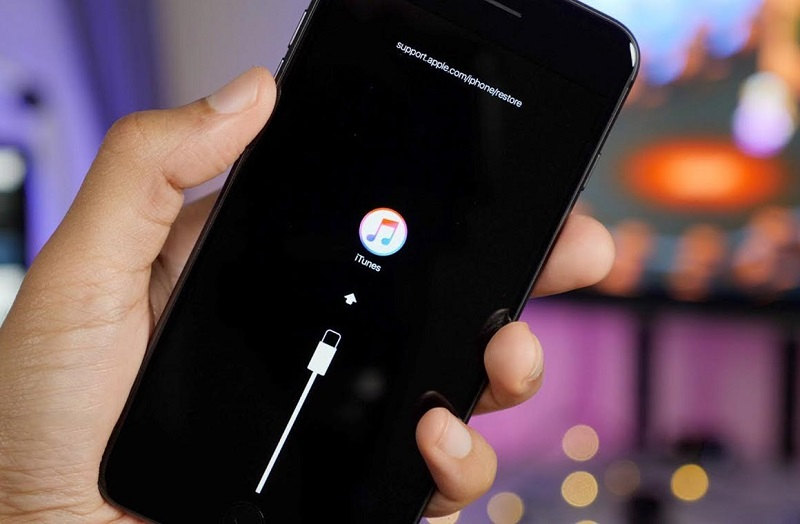
Ezért ne tévessze össze ezt a 2 fogalmat.
FIGYELEM. Az iPhone problémáinak kiküszöbölésekor a DFU módba való átmenetet szélsőséges intézkedésnek tekintik.Tehát először próbálja ki az alternatív módszereket, mielőtt a mobil operációs rendszer teljesen újratelepítené.
Belépési eljárás
Tekintettel az iOS esetleges súlyos hibáira és hibáira, az Apple okostelefonok sok tulajdonosát megkérdezhetik, hogyan lehet beírni ezt a DFU módot az iPhone 7 -en és a népszerű Apple Tree Device egyéb verzióin.
Valójában az, hogy hogyan lehet beírni iPhone -ját a DFU újraélesztési módba, az az Apple okostelefonjának verziójától függ. Ennek oka a menedzsment elemek különböző szervezete.
Például ahhoz, hogy az iPhone 5S -t bemutassa a DFU módba, kissé eltérő manipulációkat kell tennie, mint amikor be kell lépnie az iPhone 8 típusú DFU módba.

Ezért a műveletek sorrendje eltérő. És az iPhone tulajdonságaitól függően 3 lehetséges lehetőség van:
- eszközök, amelyek fizikai gombjával "otthon";
- Modellek szenzoros kulcsgal;
- Face ID funkcióval rendelkező telefonok.
Külön külön -külön meg kell tudnia, hogyan kell átvinni iPhone -ját erre a vészhelyzeti DFU módba, ha a gombok nem működnek. A helyzet ritka, de még mindig megtörténik. És ezért meg kell találni egy döntést neki.
Fizikai gombok
Ez releváns a régi modelleknél. Ha át kell vinnie az iPhone 6S -t vagy az iPhone SE -t a DFU vészhelyzeti módba, akkor a következő utasításokat kell használnia. Ez az egyetlen módja annak, hogy az eszközt megfelelő módba konvertáljuk.
Ez a módszer minden olyan iPhone -hoz alkalmas, amely biztosítja a "Home" (Home) fizikai gomb jelenlétét.

Ha nem tudja, hogyan lehet engedélyezni az operációs rendszer sürgősségi újraélesztési módját, azaz DFU -t az iPhone 6 -on, akkor kezdje meg a következő utasításoktól:
- Kábel használatával a készletből csatlakoztassa az eszközt a számítógéphez;
- Válasszuk le az iPhone -t, és várja meg, amíg a kijelző teljesen kialszik;
- кога эран перестанет подечивать, зажите кавиш питания на 3 секныы;
- Közvetlenül ezt követően kattintson, és ne engedje fel a központi gombot "otthon";
- Ezzel párhuzamosan a bekapcsológombnak is szorított állapotban kell maradnia;
- 10 másodperc múlva csak az ételért felelős gombot engedje el;
- A második zárt kulcsot további 5 másodpercig tartják.
Az intelligens almás telefon fekete képernyője azt sugallja, hogy az iPhone végül átkerült a DFU módba. Ha a DFU bejárata sikeres, akkor nagyszerű lehetőség lesz a mobil operációs rendszer teljesítményének visszaállítására.
Olyan helyzetekben, amikor az Apple Company logója megjelenik a kijelzőn, valami rosszul ment. Vagyis megkezdődött a szokásos iOS -betöltés folyamata. Meg kell ismételnie az eljárást, egyértelműen betartva az ajánlásokat.
Érintőgomb
De az iPhone 7 -et egy kissé eltérő sémával vezetheti be a DFU módba. Ez releváns az összes viszonylag új modellnél, amely 6s után jelent meg.
A különbség az, hogy a régi modelleknek fizikai gombja volt, míg a nedvességvédelmi funkció bevezetése után ezt a kulcsot el kellett távolítani. Ehelyett egy érintőgomb jelent meg. Ennek oka az volt, hogy a különbségek jelentkeztek az iPhone 7 fordításakor néha a DFU mentési módjába.
Ez vonatkozik minden olyan eszközre, amelyet 6s után és az iPhone X megjelenése előtt készítettek. Miután a legfejlettebb verziók már átváltottak a Face ID -re. De róluk egy kicsit később.
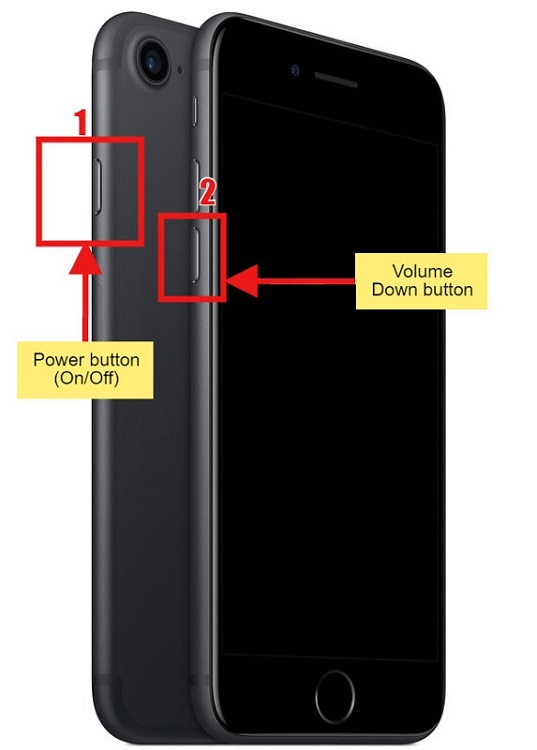
Ha van iPhone -ja érintőképgombokkal, akkor vészhelyzetbe kerüljön, akkor szüksége van:
- Csatlakoztassa az intelligens almát az eredeti kábel segítségével;
- Kapcsolja ki az okostelefont a képernyő teljes leállítására várva;
- Miután a kijelző kialszik, szorítsa meg az ételért felelős gombot 3 másodpercig;
- Ezzel párhuzamosan a hangerő csökkentésére szolgáló gomb rögzítve van az első kulcs felszabadítása nélkül;
- 10 másodperc után a bekapcsológombot el kell engedni;
- A hangerőszabályozásnak további 5 másodpercig zárt állapotban kell maradnia.
Ha az okostelefon a még mindig fekete képernyőn jelenik meg, akkor az átmeneti eljárás helyesnek és sikeresnek bizonyult.
Ha a kijelző megjeleníti a cég cég logóját, akkor valami rosszul történik, és meg kell ismételnie a kísérletet.
A teljes különbség az, hogy más gombokat használnak. Az általános elv változatlan marad.
Arc azonosítója
Van egy másik helyzet. Ez vonatkozik az iPhone sorozatú telefonokra, amelyek teljesen elvesztették az előlapon lévő gombot, és a helyett az arcon az azonosítás funkciója volt. Vagyis arc azonosítója.
A megfelelő funkcionalitás elérhetővé vált az iPhone X -en és az összes későbbi új modellnél. Van saját utasítás az iPhone X átviteléről a DFU vészhelyzeti helyreállítási módba.
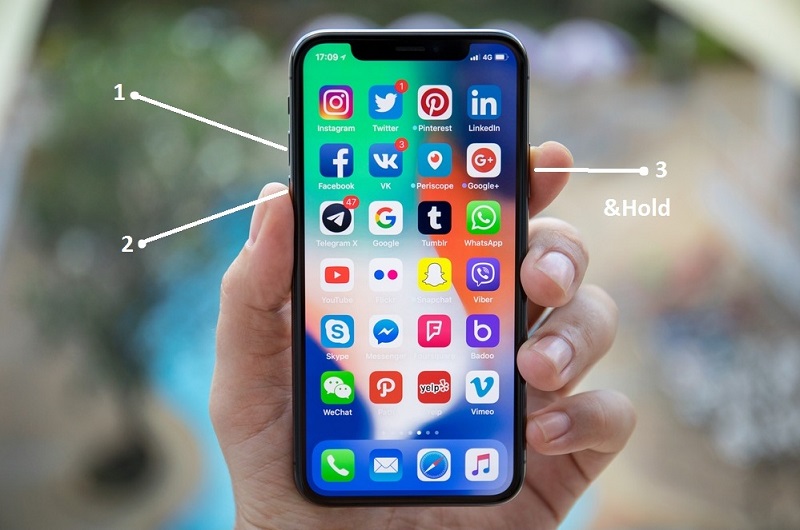
Az eljárás lépésről lépésre az alábbiak szerint:
- Az okostelefon a megfelelő kábel segítségével csatlakozik a számítógéphez;
- A kötet beállításáért felelős gombokat váltakozva megnyomják;
- Először meg kell nyomnia a kulcsot a hangerő növeléséhez;
- Ezután egy gombot azonnal megnyomják, ami csökkenti a hangintenzitást;
- Ezután meg kell nyomnia és be kell szorítania a bekapcsoló gombot;
- Amikor a képernyő kialszik, a kulcsot rögzítik a hangerő csökkentése érdekében;
- Ezzel párhuzamosan a teljesítménykulcsot további 5 másodpercig tartják.
Nézd meg a kijelzőt. Ha van egy logó az egész világon ismert gyümölcs képével, akkor az átmenet során hiba történt, és az okostelefon csak elkezdte az operációs rendszer feltöltését. Ismételje meg a kísérletet szigorúan az utasításokat követve.
Ugyanezt kell megtenni, ha be kell írnia az iPhone XR verziót DFU vészhelyzeti módban és az Apple okostelefonjának legújabb módosításait.
Gombok nélkül
Van még egy kérdés, amely érdekli az Apple okostelefonok egyes felhasználóit. Ez ahhoz kapcsolódik, hogy lehetséges -e az eszköz beírása a vészhelyzetbe, ha a fizikai gombok hibásak.
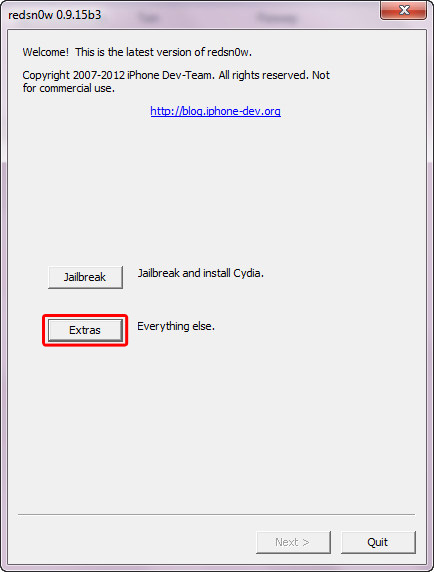
Először is fontos megérteni, hogy egy ilyen helyzet nem a legjobb az okostelefonok további használatának szempontjából. Javasoljuk, hogy vegye fel a kapcsolatot a szervizközponttal, és ott próbálja helyreállítani a kulcsok teljesítményét.
De úgy történik, hogy a gombok nem működnek, és még mindig szükséged van a DFU sürgősségi módba. Meg tudod csinálni.
FIGYELEM. Ehhez az üzemmódhoz való belépéshez, amikor a fizikai gombok nem állnak rendelkezésre, az eredeti mobil firmware -t egyénivá kell alakítania.Egy meglehetősen egyszerű, de nagyon hasznos, a Redsnow nevű segédprogram segít itt. Elérhető az operációs rendszerek különböző verzióihoz, beleértve a Windows és a MacOS -t.
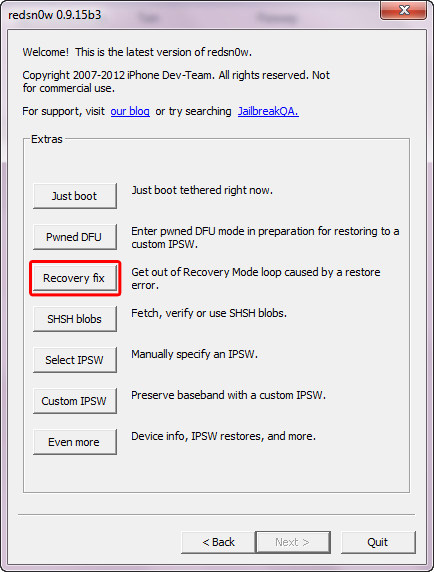
Az eljárások sorrendje megközelítőleg a következők lesznek:
- Töltse le és mentse el a számítógépen egy megfelelő firmware -t a telefonba történő későbbi integrációjához;
- Töltse le magát a segédprogramot;
- Indítsa el az alkalmazást;
- A megjelenő ablakban kattintson az Extrák elemre;
- Ezután kattintson a "még több" elemre;
- A következő ablakban kattintson a DFU IPSW menüre;
- Megjelenik egy „DFU-mód ...” névvel ellátott ablak, ahol csak kattintson az OK gombra;
- A megnyitott fájlokon keresztül válassza ki a korábban feltöltött és mentett firmware -t;
- A firmware -t IPSW formátumú fájlként kell bemutatni.
A következő képernyőn megkezdi az egyedi firmware létrehozásának folyamatát. Mennyi időbe telik, nagymértékben függ a számítógép jellemzőitől. Mindenesetre az állam vonalának felhasználásával figyelheti az eljárás menetét.
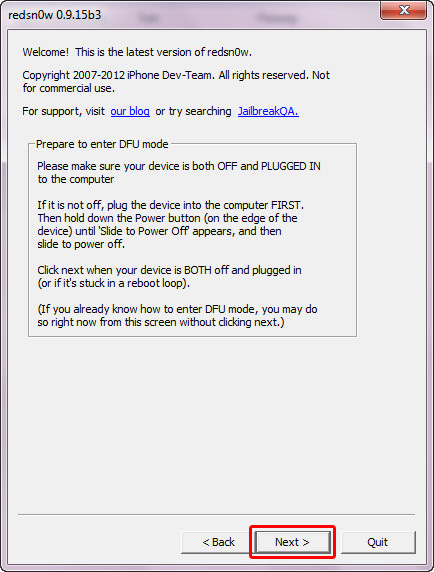
Amikor a folyamat eléri a befejezését, értesítést kap a fájl sikeres állapotáról. Itt jelenik meg a létrehozott firmware fájl megtalálása az elérési út is.
FIGYELEM. Az egyedi firmware nevében, amelyben sokan félnek az eredetivel, a név mindig jelen lesz az "enter_dfu".De ez nem minden. Most erre szükség lesz:
- Csatlakoztassa okostelefonját a számítógéphez, és indítsa el az iTunes alkalmazást;
- Lépjen az okostelefon -vezérlő menübe, ha kattint a megfelelő ikonra az iPhone képével;
- Ha ez egy számítógép, amely a Windows operációs rendszert futtató számítógépet futtatja, akkor be kell szorítania a Shift gombot;
- A MACOS alapján a számítógépek esetében a billentyűzeten lévő szorítás gombja lehetőség lesz;
- A billentyűzeten lévő gombot szorongatva, az operációs rendszertől függően az egér „visszaállítja az iPhone -t”;
- Megnyílik egy vezető, amelyen keresztül a korábban létrehozott egyedi firmware fájl útján kell mennie, és kiválasztja azt;
- A következő szakaszban az iTunes alkalmazás értesítést jelenít meg arról, hogy a helyreállítási indítás esetén az összes adat törlődik;
- Csak az hozzájárulás megerősítése, és kattintson a "Visszaállítás" gombra.
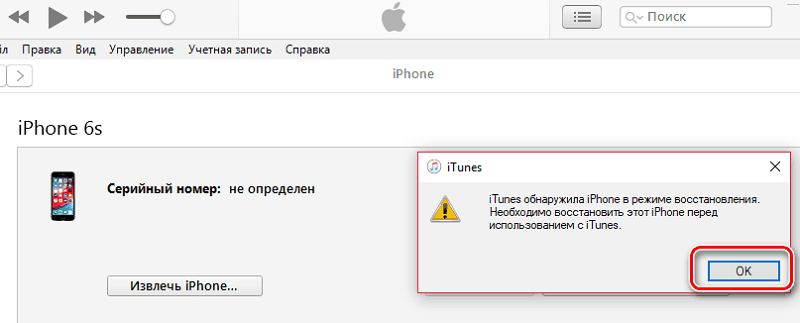
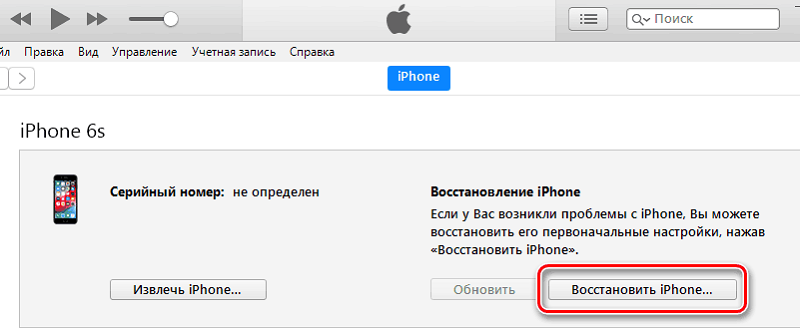
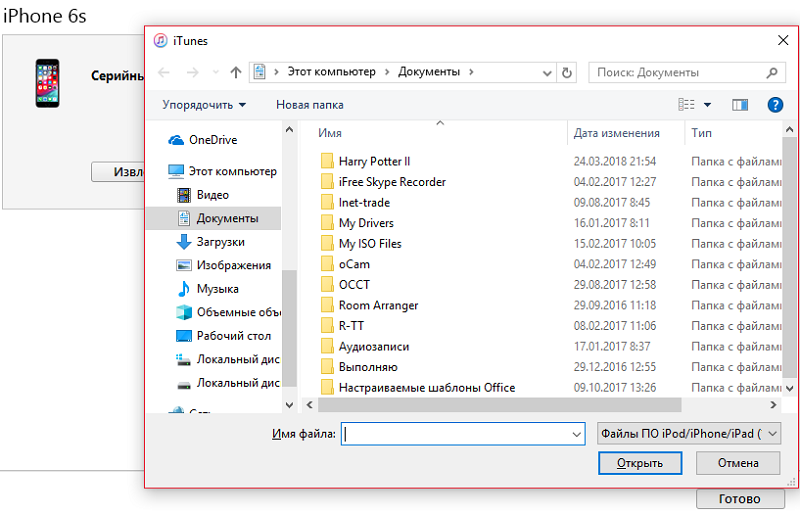
Minden, most a firmware elkezdi tölteni a telefonon, a DFU mód használatával. Maga az eszközön a feladathoz nem volt gomb hasznos volt hasznos. Bár objektíven a módszer a legnehezebb az összes korábban bemutatott közül.
Vészhelyzet
Miután a DFU módban, véletlenül vagy különösképpen, a következő logikus vágy ki lesz nem belőle.
Ahhoz, hogy egy adott generáció iPhone -ját a DFU nevű módból származtatja, maga az eszköz jellemzőire kell építenie. Ez közvetlenül kapcsolódik az "otthon" fizikai gomb jelenlétéhez vagy hiányához, valamint az Face ID funkció használatához.
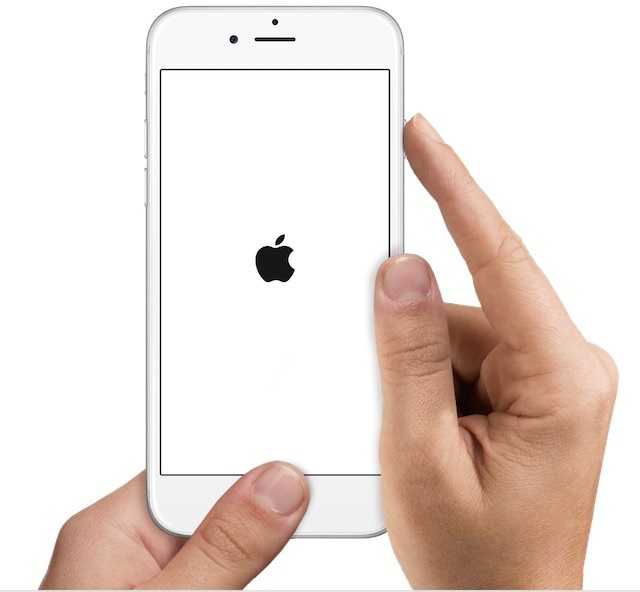
- Fizikai gombbal. Ha ez egy régi iPhone, amelynek központi fizikai gombja van a DFU módból való visszavonáshoz, akkor ezt a „Home” gombot a bekapcsológombbal kell rögzítenie, és 10 másodpercig tartania kell őket. Ezután az eszköznek a mobil operációs rendszer szokásos betöltésére kell lépnie.
- Egy érintőgombbal. Az eljárás kissé másképp néz ki az iPhone -on, ahol a fizikai gombot szenzorosra változtatták. Ebben a helyzetben egyidejűleg nyomja meg a hangerő csökkentéséért felelős kulcsot, valamint a bekapcsoló gombokat. Ugyanolyan 10 másodpercig kell tartaniuk őket.
- Face ID -vel. A legnehezebb az, ha kijutunk a DFU nevű üzemmódból, ha a felhasználónak van egy iPhone X és több friss verziója, amelyek Face ID -t használnak. Itt kell felváltani a növekedés gombjait, és csökkenteni a hangerőt, majd nyomja ki a teljesítménygombot. Vagyis először a hangerőt, majd a hangerő gombot lefelé, majd az energiát rögzítik. Amikor az Apple Apple -alakú logó megjelenik a képernyőn megfelelő gyümölcs formájában, a zárt bekapcsoló gomb elengedhető.
Az eljárás nem a legnehezebb. Csak néhányszor ki kell próbálnia, és akkor először könnyen beléphet a vészhelyzetbe.
Fontos megérteni, hogy az első kísérlet során nem mindenkinek sikerül. És ez normális. Ne aggódjon, és szégyelljen. Jobb, ha összejönünk, és megismételjük az eljárást a kezdetektől fogva.
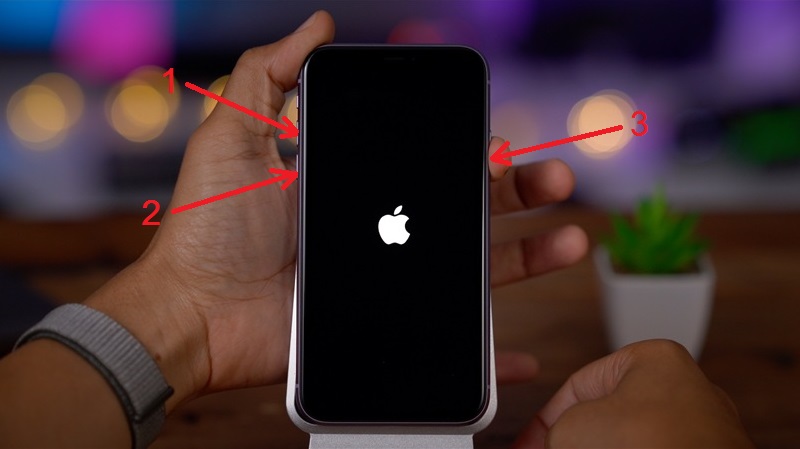
A DFU módot csak szélsőséges esetekben használja. De ha ilyen helyzet jött létre, akkor készen kell állnia rá.
Használtál már valaha DFU módot? Mi volt az oka? Sikerült sikeresen visszaállítani a telefon munkáját? Milyen nehézségek merültek fel?
Mondja el nekünk a személyes tapasztalatokat, ossza meg észrevételeit és gondolatait a témáról az olvasóinkkal. Ha bármilyen kérdése van, nyugodtan tegye fel őket.
Iratkozzon fel, kommentáljon és mondd el barátaidat rólunk!
- « Hogyan lehet vágni egy fényképet a Photoshop -ban
- Ami inkább a kivetítőt vagy a TV -t választja otthonra »

